உங்கள் Android இல் பாதுகாப்பான பயன்முறையை எவ்வாறு பயன்படுத்துவது (09.15.25)
வெளிப்படையான காரணமின்றி உங்கள் சாதனத்தில் உள்ள பயன்பாடுகள் திடீரென செயலிழக்கிறதா? உங்கள் தொலைபேசி மந்தமாக இருக்கிறதா? பயன்பாட்டு நிறுவல் ஒவ்வொரு முறையும் தோல்வியடைகிறதா? சில பொத்தான்கள் வேலை செய்ய மறுக்கின்றன மற்றும் திரை சில நேரங்களில் பதிலளிக்கவில்லையா?
இவை Android பாதுகாப்பான பயன்முறையில் மறுதொடக்கம் செய்வதன் மூலம் தீர்க்கப்படக்கூடிய சில சிக்கல்கள். கணினிகளில் பாதுகாப்பான பயன்முறையை நீங்கள் அறிந்திருந்தால், இந்த துவக்க பயன்முறையைப் பயன்படுத்துவதன் மூலம் மென்பொருள் தொடர்பான பல சிக்கல்களை நீங்கள் சரிசெய்ய முடியும் என்பது உங்களுக்குத் தெரியும். இதேபோல், நிறுவல் நீக்கம் தோல்வியுற்றது போன்ற மென்பொருள் தொடர்பான ஏதேனும் சிக்கல்களைத் தீர்க்க உங்கள் Android ஐ பாதுகாப்பான பயன்முறையில் துவக்கலாம். இருப்பினும், பல Android பயனர்களுக்கு பாதுகாப்பான பயன்முறையை எவ்வாறு பயன்படுத்துவது என்பது தெரியாது. பொதுவான Android சிக்கல்களை சரிசெய்ய பாதுகாப்பான பயன்முறையை எவ்வாறு பயன்படுத்துவது என்பதை கட்டுரை உங்களுக்குக் காண்பிக்கும்.
Android இல் பாதுகாப்பான பயன்முறையை எவ்வாறு இயக்குவது 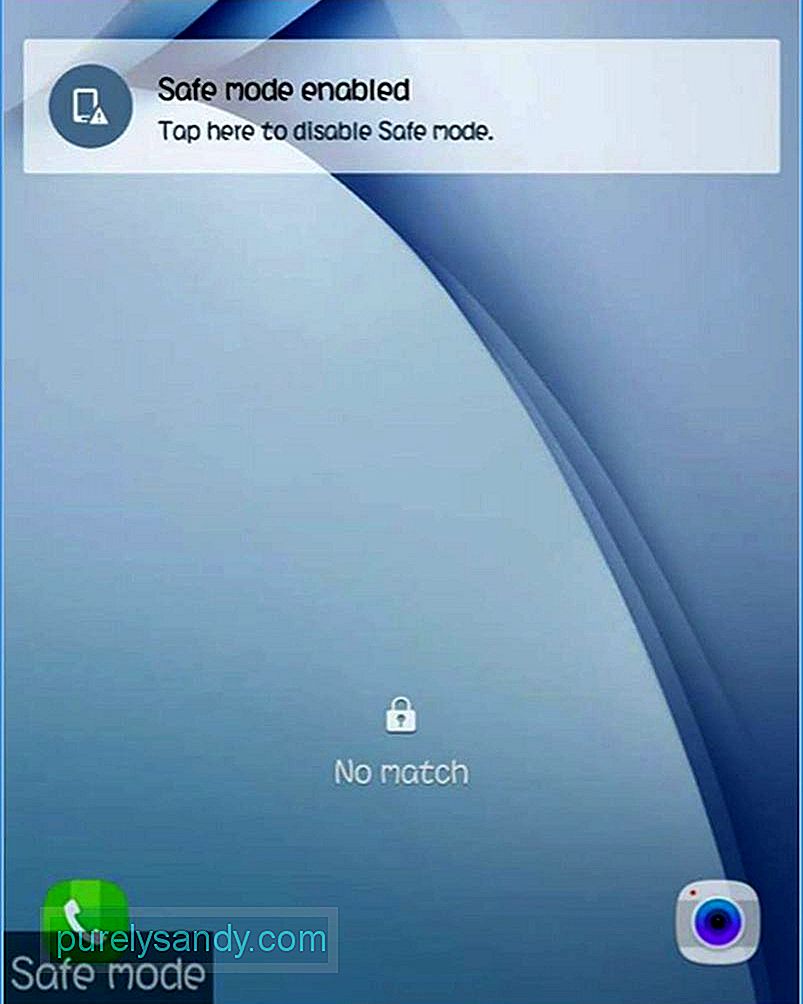
உங்கள் Android தொலைபேசியின் விசைகளைப் பயன்படுத்துவதன் மூலம் அல்லது உங்கள் ஆற்றல் பொத்தான் விருப்பங்களைத் தனிப்பயனாக்குவதன் மூலம் உங்கள் சாதனத்தின் பாதுகாப்பான பயன்முறையை இயக்க அல்லது முடக்க இரண்டு முதன்மை முறைகள் உள்ளன. பாதுகாப்பான பயன்முறையில் துவக்க படிப்படியான வழிமுறைகளைப் பின்பற்றவும்.
முறை # 1: வெளிப்புற விசைகளைப் பயன்படுத்துதல்இந்த செயல்முறை மிகவும் நேரடியானது, மேலும் உங்களுக்கு எந்த மூன்றாம் தரப்பு பயன்பாடும் தேவையில்லை உங்கள் Android பாதுகாப்பான பயன்முறையை இயக்கவும் அல்லது முடக்கவும்.
- உங்கள் Android தொலைபேசி அல்லது டேப்லெட்டை இயக்கி, அதை இயக்குவதற்கு முன் சில வினாடிகள் காத்திருக்கவும்.
- துவக்க திரை லோகோ தோன்றும் போது , ஒரே நேரத்தில் தொகுதி மேல் மற்றும் கீழ் பொத்தானை அழுத்தவும்.
- சாதனம் துவக்கத்தை முடிக்கும்போது, பூட்டுத் திரை தோன்றும், மேலும் திரையின் கீழ் இடது மூலையில் பாதுகாப்பான பயன்முறையைப் பார்ப்பீர்கள். இதன் பொருள் உங்கள் சாதனம் இப்போது பாதுகாப்பான பயன்முறையில் இயங்குகிறது.
நீங்கள் இதை கடினமான வழியில் செய்ய விரும்பினால், பாதுகாப்பான பயன்முறையில் துவக்க உங்கள் தனிப்பயன் ஆற்றல் பொத்தான் விருப்பங்களைப் பயன்படுத்தலாம். இருப்பினும், இந்த முறையைப் பயன்படுத்த நீங்கள் முதலில் உங்கள் சாதனத்தை வேரூன்ற வேண்டும்.
- வேரூன்றிய Android தொலைபேசி அல்லது டேப்லெட்டைக் கொண்டு, உங்கள் சாதனத்தில் எக்ஸ்போஸ் தொகுதி தொகுதிகளை நிறுவவும். வேர்விடும் உங்கள் சாதனத்தில் சூப்பர் யூசர் அணுகலை வழங்குகிறது, இது உங்கள் சாதனத்தை மாற்ற உதவும் பயன்பாடுகள் மற்றும் தொகுதிகள் நிறுவ அனுமதிக்கிறது. li> எக்ஸ்போஸ் கட்டமைப்பை நிறுவியதும், மேம்பட்ட சக்தி மெனு பயன்பாட்டைத் தேடுங்கள். பவர் பொத்தான் விருப்பங்களைத் திருத்த இந்த பயன்பாடு உங்களை அனுமதிக்கும். எக்ஸ்போஸ் கட்டமைப்பில் பயன்பாட்டை இயக்கவும், இதனால் கணினி அமைப்புகள் மற்றும் கோப்புகளை மாற்ற முடியும்.
- அடுத்த கட்டமாக இந்த சாளரத்தில் மறுதொடக்க விருப்பங்களை சரிபார்த்து அல்லது தேர்வுநீக்குவதன் மூலம் மறுதொடக்கத்தின் விவரங்களைத் திருத்த வேண்டும். பாதுகாப்பான பயன்முறை சரிபார்க்கப்பட்டதா என்பதை உறுதிப்படுத்திக் கொள்ளுங்கள், இதனால் நீங்கள் ஆற்றல் பொத்தானை அழுத்தும்போது, பாதுகாப்பான பயன்முறையில் துவக்க விருப்பத்தைக் காண்பீர்கள்.
உங்கள் சாதனத்தைப் பொறுத்து Android பாதுகாப்பான பயன்முறையை அணைக்க பல வழிகள் உள்ளன. மேலே உள்ள எடுத்துக்காட்டுக்கு, நீங்கள் செய்ய வேண்டியது, பாதுகாப்பான பயன்முறையை அணைக்க பூட்டுத் திரையின் போது பாதுகாப்பான அறிவிப்பை முடக்கு. இருப்பினும், இது எல்லா Android சாதனங்களுக்கும் வேலை செய்யாது.
பெரும்பாலான சாதனங்களுக்கு, நீங்கள் தொலைபேசி அல்லது டேப்லெட்டை அணைக்க வேண்டும், சில விநாடிகள் காத்திருக்க வேண்டும், பின்னர் சாதாரண பயன்முறையில் செல்ல மறுதொடக்கம் செய்ய வேண்டும். ஒரே நேரத்தில் சக்தி மற்றும் தொகுதி பொத்தான்களை வைத்திருப்பதன் மூலம் உங்கள் சாதனத்தை மீண்டும் இயக்குவது மற்றொரு தந்திரமாகும். உங்கள் தொலைபேசியில் நீக்கக்கூடிய பேட்டரி இருந்தால், உங்கள் சாதனத்தை மறுதொடக்கம் செய்வதற்கு முன்பு அதை கழற்றிவிட்டு மீண்டும் வைக்க விரும்பலாம்.
Android பாதுகாப்பான பயன்முறையில் துவக்குவதன் நன்மைகள்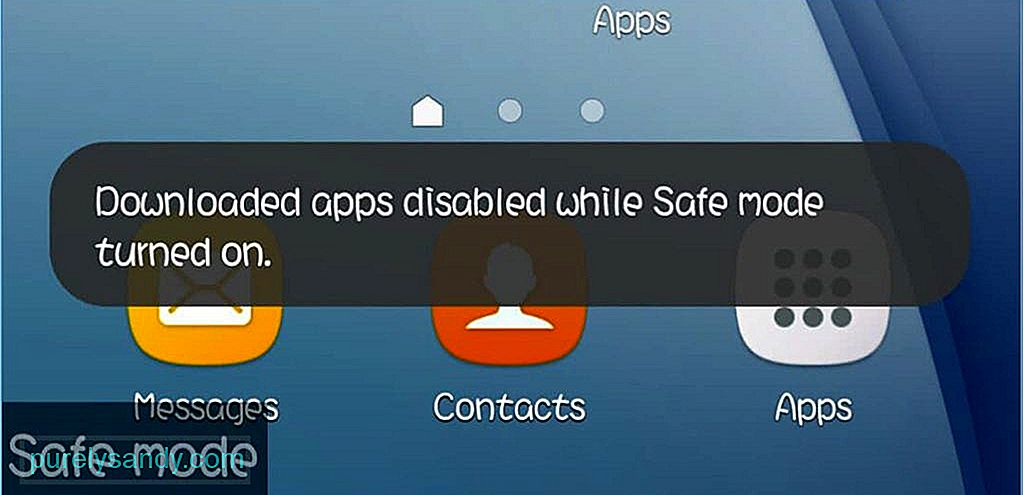
இயல்பான அமைப்புகளுடன் மட்டுமே உங்கள் Android சாதனத்தை ஏற்ற பாதுகாப்பான பயன்முறை அனுமதிக்கிறது. இதன் பொருள் ஆரம்பத்தில் சாதனத்துடன் வந்த தேவையான மென்பொருள் மற்றும் அமைப்புகள் மட்டுமே ஏற்றப்படும். கூகிள் பிளே ஸ்டோரிலிருந்து நிறுவப்பட்ட எல்லா பயன்பாடுகளும் இயங்காது, அதே போல் மற்ற இம்களிலிருந்து நீங்கள் நிறுவிய பிற பயன்பாடுகள் அல்லது கருப்பொருள்கள். விசித்திரமாக செயல்படும் நிறுவப்பட்ட பயன்பாடுகளை சரிசெய்ய இது முக்கியமாக பயன்படுத்தப்படுகிறது. எடுத்துக்காட்டாக, நீங்கள் சமீபத்தில் சில பயன்பாடுகளை நிறுவியுள்ளீர்கள், பின்னர் உங்கள் சாதனம் திடீரென்று மந்தமாகிவிட்டது அல்லது சில பயன்பாடுகள் செயலிழப்பதை நீங்கள் கவனித்தீர்கள். சாதன முடக்கம் அல்லது பிற கடுமையான செயல்திறன் சிக்கல்களையும் நீங்கள் அனுபவிக்கலாம்.
நீங்கள் பாதுகாப்பான பயன்முறையில் துவக்கும்போது, மூன்றாம் தரப்பு பயன்பாடுகள் தற்காலிகமாக முடக்கப்பட்டிருப்பதால், உங்கள் சாதனம் செயலிழக்காமல் சிக்கலை ஏற்படுத்தும் என்று நீங்கள் நினைக்கும் பயன்பாட்டை முடக்கலாம் அல்லது நிறுவல் நீக்கலாம். சிக்கல்களை ஏற்படுத்தியதாக நீங்கள் நினைக்கும் பயன்பாடு அல்லது பயன்பாடுகளை நிறுவல் நீக்கியதும், சிக்கல் தீர்க்கப்பட்டுள்ளதா என்பதைப் பார்க்க உங்கள் சாதனத்தை மறுதொடக்கம் செய்யுங்கள். இல்லையெனில், நீங்கள் மீண்டும் பாதுகாப்பான பயன்முறையில் துவக்க வேண்டும் மற்றும் சிக்கல்களை நீக்கும் வரை பயன்பாடுகளை முடக்குவது அல்லது நிறுவல் நீக்குவது தொடரலாம். பாதுகாப்பான பயன்முறையில் துவக்கத்தின் மற்றொரு நன்மை, சாதனத்தின் மறுமொழி நேரத்தை அதிகரிப்பது, அதன் வேகத்தையும் செயல்திறனையும் மேம்படுத்துகிறது.
உதவிக்குறிப்பு: உங்கள் Android சாதனத்தின் சிக்கல்களை பாதுகாப்பாக துவக்காமல் சரிசெய்ய மற்றொரு வழி அண்ட்ராய்டு கிளீனர் கருவி போன்ற பயன்பாட்டைப் பயன்படுத்துவதன் மூலம் பயன்முறை. இது உங்கள் சாதனத்திலிருந்து குப்பைக் கோப்புகளைத் துடைத்து, உங்கள் சாதனத்தை மெதுவாக்கும் பின்தங்கிய பயன்பாடுகள் மற்றும் பின்னணி நிரல்களை மூடுவதன் மூலம் அதன் செயல்திறனை அதிகரிக்கும்.
YouTube வீடியோ: உங்கள் Android இல் பாதுகாப்பான பயன்முறையை எவ்வாறு பயன்படுத்துவது
09, 2025

